HL-5340D
常见问题解答与故障排除 |

HL-5340D
日期: 2010-03-25 ID: faq00000073_018
怎样在纸张上进行双面打印??
[在纸张上进行双面打印的指导]
- 如果纸张过薄,可能导致纸张褶皱。
- 如果纸张已卷曲,请将其抚平,然后放回到纸盒或多功能纸盒中。
- 如果纸张不能正常进纸,可能已卷曲,请取出纸张并将其抚平。
- 当您使用手动双面功能时,可能引起卡纸或打印质量不佳。
- 本文的屏幕显示选自 Windows XP操作系统。您的计算机屏幕显示可能因操作系统的不同而不同。
- 当使用自动双面打印功能时,请使用 A4, Letter, Legal 或 Folio 尺寸的纸张。
- 确保已关闭后盖。
- 确保纸盒完全装入打印机。
- 如果纸张已卷曲, 请将纸张抚平后, 再将其放回到纸盒。
- 应使用普通纸,再生纸或薄纸,切勿使用铜版纸。
自动双面打印
若您使用的是Macintosh打印驱动程序, 请点击此处查看 "Mac OS X 10.3或更高版本的自动双面设置选项在哪里?".
- 将纸张放入纸盒或多功能纸盒。
- 打开打印机驱动程序中的 "属性" 对话框。
- 从 "General(常规)" 选项中, 点击"Printing Preferences(打印首选项)"图标。
- 从 "基本" 选项中, 从双面打印/小册子打印 设置中选择 双面打印 。
- 点击 双面设置... 按钮, 双面设置... 界面将显示。
- 在双面打印模式设置中选择 使用双面打印单元。
- 点击确定。打印机将自动打印在纸张的两面。
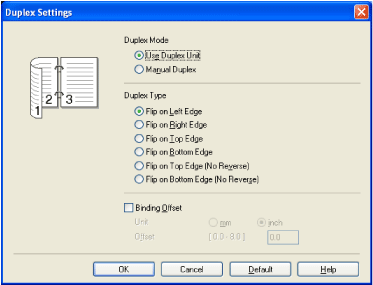
- 对于 BR-Script 打印机驱动程序
- 打开打印机驱动程序中的 属性 对话框。
- 从常规选项卡中点击打印首选项按钮。
- 在布局选项卡中设置方向、双面打印和页序。
- 点击确定。打印机将自动打印纸张的两面。
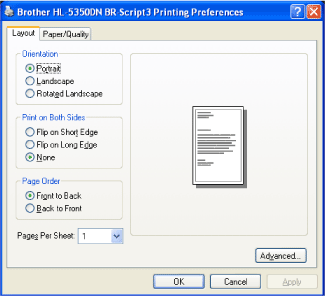
手动双面打印
- BR-Script打印机驱动程序(PostScript® 3™ 仿真)不支持手动双面打印。
- 若您使用的是Macintosh打印驱动程序, 请点击此处查看 "Mac OS X 10.3或更高版本的自动双面设置选项在哪里?"。
[使用纸盒进行手动双面打印]
-
在打印机驱动程序中选择 基本 选项卡,从双面打印/ 小册子打印设置中选择双面打印作为打印模式。然后
从基本选项卡中选择纸盒1 作为纸张来源。 -
点击双面打印设置... 按钮,双面打印设置界面将显示。
-
从双面打印模式设置中选择手动双面打印,然后点击计算机屏幕上的确定。
-
将打印数据发送到打印机。
打印机首先将在纸张的一面自动打印所有的偶数页。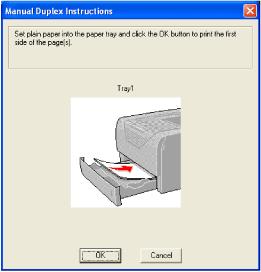
-
将已打印的偶数页从出纸托板中取出,然后按同样的顺序放回纸盒中,使要打印面 ( 空白面) 朝下。请按照计算机屏幕上的提示执行操作。
*后出纸托板打开时,将纸张按照相反顺序放入。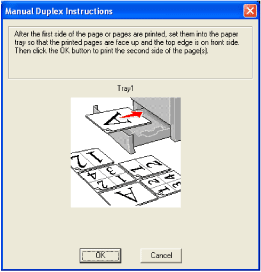
-
现在打印机将在纸张的另一面自动打印所有的奇数页。
- 如果您选择自动选择作为纸张来源,请将已打印的偶数页放在多功能纸盒中。
- 当您将纸张放入纸盒时,请先将纸盒清空。然后,使已打印面朝上,将纸张放入纸盒。(切勿将已打印
过的纸张堆叠到未打印过的纸张上。)
[使用MP纸盒进行手动双面打印]
在将纸张装入MP纸盒前,请将其抚平以避免卡纸。
-
在打印机驱动程序中选择 基本 选项卡, 从双面打印/ 小册子打印设置中选择双面打印作为打印模式。然后
从基本选项卡中选择 MP纸盒 作为纸张来源。 -
点击双面打印设置... 按钮,双面打印设置界面将显示。
-
从双面打印模式设置中选择手动双面打印,然后点击计算机屏幕上的确定。
-
将纸张以要打印面朝上的方式放入MP纸盒。将打印数据发送到打印机。
打印机首先将在纸张的一面自动打印所有的偶数页。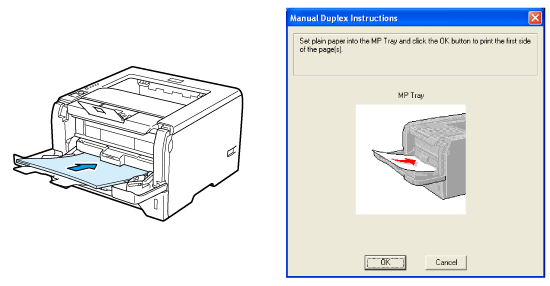
-
将已打印的偶数页从出纸托板中取出,然后按同样的顺序放回 MP 纸盒中,使要打印面 ( 空白面) 朝下。请按照计算机屏幕上的提示执行操作。
*后出纸托板打开时,将纸张按照相反顺序放入。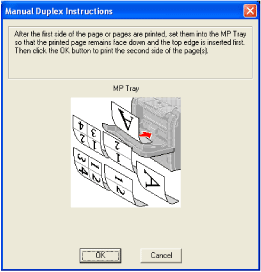
-
现在打印机将在纸张的另一面自动打印所有的奇数页。
手动双面打印的纸张方向
打印机将首先打印第二面。
如果您需要在 5 张纸上打印 10 个页面,打印机将首先在第一张纸上先打印第 2 页,然后打印第 1 页;在第
二张纸上先打印第 4 页,然后打印第 3 页;在第三张纸上先打印第 6 页,然后打印第 5 页;以此类推。
进行手动双面打印时,请按以下方法将纸张放入纸盒:
从纸盒进纸时:
- 使需要打印的面朝下,并将纸张的前缘 ( 顶部) 放置在纸盒的前端位置。
- 若要打印第二面,使该面朝上,并将纸张的前缘 ( 顶部) 放置在纸盒的前端位置。
- 如果使用信头,使标题面朝上将纸张先放入纸盒前端位置。
- 若要打印第二面,使标题面朝下放置在纸盒的前端位置。
从多功能纸盒 (MP 纸盒) 进纸时:
- 使需要打印的面朝上,并将纸张的前缘 ( 顶部) 先放入纸盒。
- 若要打印第二面,使该面朝下,并将纸张的前缘 ( 顶部) 先放入纸盒。
- 如果使用信头,将标题面朝下先放入纸盒。
- 若要打印第二面,使标题面朝上先放入纸盒。
HL-5340D, HL-5350DN, HL-5370DW
如果需要更多的帮助,请联系 Brother 客户服务中心:
内容反馈
请在下方提供您的反馈,帮助我们改进支持服务。